Como remover Simulatively.app do seu computador
![]() Escrito por Tomas Meskauskas a
Escrito por Tomas Meskauskas a
Que tipo de aplicação é Simulatively.app?
No processo de uma avaliação, descobriu-se que Simulatively.app é uma das aplicações não fidedignas da família Pirrit que foi concebida para mostrar anúncios intrusivos. As aplicações que funcionam como a Simulatively.app são categorizadas como adware. Normalmente, o adware é promovido usando métodos fraudulentos para enganar os utilizadores e levá-los a instalá-lo.

Adware Simulatively.app em pormenor
O Simulatively.app apresenta anúncios intrusivos, que podem incluir pop-ups, banners e outras formas de anúncios perturbadores. Estes anúncios podem aparecer dentro da própria aplicação ou sobrepor conteúdo noutras aplicações ou sites. Interagir com os anúncios da Simulatively.app pode levar os utilizadores a sites potencialmente maliciosos.
Estes destinos podem incluir sites que não possuem medidas de segurança adequadas ou que estão associados a práticas questionáveis. Os utilizadores podem encontrar-se inadvertidamente em plataformas potencialmente inseguras que alojam conteúdo malicioso, tentativas de phishing ou fraudes. Confiar nos anúncios de Simulatively.app pode levar a perdas financeiras, roubo de identidade e outros problemas.
Além disso, os anúncios exibidos por Simulatively.app podem ser projetados para acionar descarregamentos inesperados e instalações de aplicações indesejadas e até mesmo maliciosas. Outra razão para não confiar em Simulatively.app é que pode recolher várias informações.
O Simulatively.app pode recolher informações do utilizador, tais como hábitos de navegação, histórico de pesquisa e dados de interação com anúncios. Além disso, pode recolher informações do dispositivo, incluindo o sistema operativo e o modelo, e possivelmente a localização do acesso. Em casos mais graves, o adware como Simulatively.app pode tentar recolher nomes de utilizador, palavras-passe, detalhes do cartão de crédito ou outros dados sensíveis.
| Nome | Anúncios por Simulatively.app |
| Tipo de Ameaça | Adware, malware Mac, vírus Mac |
| Nomes de Detecção | Avast (MacOS:Agent-SD [Trj]), Combo Cleaner (Gen:Variant.Adware.MAC.Pirrit.4), ESET-NOD32 (OSX/Adware.Pirrit.CF), Kaspersky (Not-a-virus:HEUR:AdWare.OSX.Pirrit.ac), Lista Completa (VirusTotal) |
| Sintomas | O seu Mac fica mais lento do que o normal, vê anúncios pop-up indesejados, é redireccionado para sites questionáveis. |
| Métodos de Distribuição | Anúncios pop-up fraudulentos, instaladores de software gratuito (agregação), descarregamentos de ficheiros torrent. |
| Danos | Rastreio do navegador da Internet (potenciais problemas de privacidade), apresentação de anúncios indesejados, redireccionamentos para sites questionáveis, perda de informações privadas. |
| Remoção do Malware (Mac) | Para eliminar possíveis infecções por malware, verifique o seu Mac com software antivírus legítimo. Os nossos investigadores de segurança recomendam a utilização do Combo Cleaner. |
Mais sobre o adware
Em suma, o Simulatively.app surge como uma aplicação adware dentro da notória família Pirrit, concebida para exibir anúncios intrusivos e envolver-se em métodos promocionais fraudulentos. Dada a sua natureza de adware e o seu potencial para comprometer a experiência do utilizador, é aconselhável que os utilizadores removam a aplicação imediatamente e utilizem medidas de segurança robustas para se protegerem contra os riscos associados.
Exemplos de aplicações similares são AdminHelper, Illation.app, e Finless.app.
Como é que o Simulatively.app foi instalado no meu computador?
O adware como Simulatively.app é frequentemente agregado a programas aparentemente inofensivos. Nesses casos, os instaladores têm definições "Avançadas", "Personalizadas" ou semelhantes, ou caixas de verificação marcadas. Os utilizadores instalam adware quando completam as instalações sem desmarcar as aplicações indesejadas (alterando as definições fornecidas).
Anúncios fraudulentos, botões de descarregamento fraudulentos ou atualizações de software falsas em sites também podem induzir os utilizadores a descarregar e instalar inadvertidamente o adware. Noutros casos, o adware é instalado através de descarregamentos de redes P2P, sites obscuros, descarregadores de terceiros e canais semelhantes.
Como evitar a instalação de aplicações indesejadas?
Obtenha software e ficheiros apenas em sites oficiais e lojas de aplicações. Evite utilizar outras fontes (por exemplo, redes P2P e lojas de aplicações de terceiros). Antes de descarregar qualquer software, leia as opiniões dos utilizadores e verifique as classificações. Durante as instalações, desmarcar/desmarcar qualquer software adicional agregado aos programas desejados.
Evite clicar em pop-ups ou anúncios que afirmam oferecer actualizações de software, especialmente se aparecerem em sites desconhecidos. Mantenha o sistema operativo, os navegadores e o software de segurança actualizados. Instale software de segurança de boa reputação e efectue análises regulares ao sistema.
Se o seu computador já estiver infectado com Simulatively.app, recomendamos que execute uma verificação com Combo Cleaner para eliminar automaticamente este ransomware.
Ao remover o Simulatively.app, é importante verificar estas pastas quanto aos seus componentes (os nomes dos ficheiros podem ser diferentes em cada pasta, mas todos devem conter "simulatively"):
- ~/Library/LaunchAgents
- /Library/LaunchDaemons
- /Library/LaunchAgents
- /Library/StartupItems
Um aviso que é exibido antes de instalar Simulatively.app:
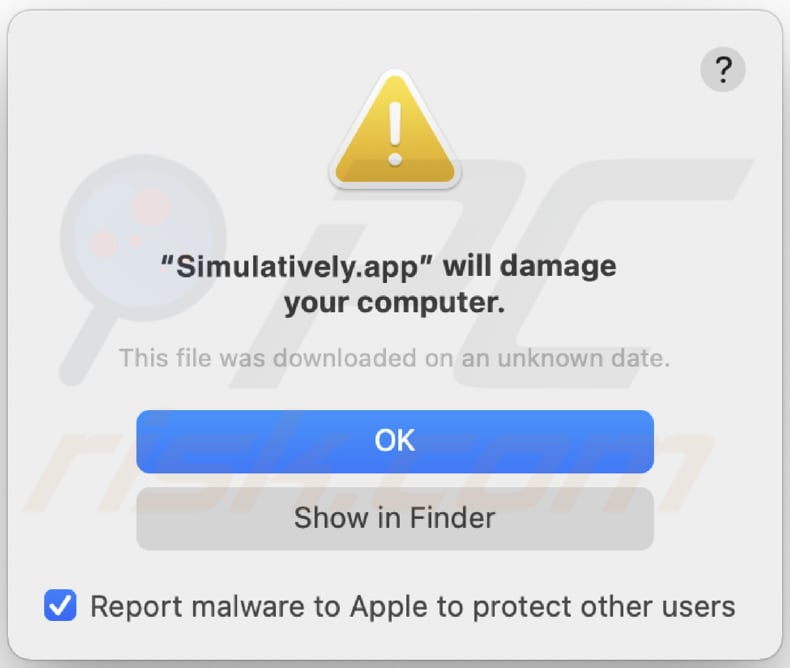
O texto nesta mensagem:
"Simulatively.app" will damage your computer.
This file was downloaded on an unknown date.
Remoção automática instantânea do malware Mac:
A remoção manual de ameaças pode ser um processo moroso e complicado que requer conhecimentos informáticos avançados. O Combo Cleaner é uma ferramenta profissional de remoção automática do malware que é recomendada para se livrar do malware Mac. Descarregue-a clicando no botão abaixo:
▼ DESCARREGAR Combo Cleaner para Mac
O verificador gratuito faz uma verificação se o seu computador estiver infetado. Para usar a versão completa do produto, precisa de comprar uma licença para Combo Cleaner. 7 dias de teste grátis limitado disponível. O Combo Cleaner pertence e é operado por Rcs Lt, a empresa-mãe de PCRisk. Leia mais. Ao descarregar qualquer software listado no nosso website, concorda com a nossa Política de Privacidade e Termos de Uso.
Menu rápido:
- O que é Simulatively.app?
- PASSO 1. Remova os ficheiros e pastas relacionados com o Simulatively.app do OSX.
- PASSO 2. Remova os anúncios Simulatively.app do Safari.
- PASSO 3. Remova o adware Simulatively.app do Google Chrome.
- PASSO 4. Remova os anúncios Simulatively.app do Mozilla Firefox.
O vídeo demonstra como remover adware e sequestradores de navegador de um computador Mac:
Remoção do adware Simulatively.app :
Remova as aplicações potencialmente indesejadas relacionadas a Simulatively.app da pasta "Aplicações":

Clique no ícone do Finder. Na janela do Finder, seleccione "Aplicações". Na pasta das aplicações, procure "MPlayerX", "NicePlayer", ou outras aplicações suspeitas e arraste-as para a Reciclagem. Depois de remover a(s) aplicação(s) potencialmente indesejada(s) que causa(m) anúncios online, analise o seu Mac relativamente a qualquer componente indesejado restante.
Remova os ficheiros e pastas relacionados a anúncios por simulatively.app:

Clique no ícone do Finder, no menu de barras. Escolha Ir, e clique em Ir para Pasta...
 Verifique por ficheiros gerados por adware na pasta /Library/LaunchAgents:
Verifique por ficheiros gerados por adware na pasta /Library/LaunchAgents:

Na pasta Ir para...barra, tipo: /Library/LaunchAgents
 Na pasta "LaunchAgents", procure por ficheiros adicionados recentemente suspeitos e mova-os para a Reciclagem. Exemplos de ficheiros gerados pelo adware - “installmac.AppRemoval.plist”, “myppes.download.plist”, “mykotlerino.ltvbit.plist”, “kuklorest.update.plist”, etc. Comumente o adware instala vários ficheiros no mesmo string.
Na pasta "LaunchAgents", procure por ficheiros adicionados recentemente suspeitos e mova-os para a Reciclagem. Exemplos de ficheiros gerados pelo adware - “installmac.AppRemoval.plist”, “myppes.download.plist”, “mykotlerino.ltvbit.plist”, “kuklorest.update.plist”, etc. Comumente o adware instala vários ficheiros no mesmo string.
 Verifique para adware gerado por ficheiros na pasta /Library/Application Support:
Verifique para adware gerado por ficheiros na pasta /Library/Application Support:

Na pasta Ir para...barra, tipo: /Library/Application Support
 Na pasta "Application Support", procure qualquer pasta suspeita recém-adicionada. Por exemplo, "MPlayerX" ou tese "NicePlayer" e mova as pastas para a Reciclagem.
Na pasta "Application Support", procure qualquer pasta suspeita recém-adicionada. Por exemplo, "MPlayerX" ou tese "NicePlayer" e mova as pastas para a Reciclagem.
 Verifique por ficheiros gerados por adware na pasta ~/Library/LaunchAgents:
Verifique por ficheiros gerados por adware na pasta ~/Library/LaunchAgents:

Na barra Ir para Pasta, escreva: ~/Library/LaunchAgents

Na pasta "LaunchAgents", procure por ficheiros adicionados recentemente suspeitos e mova-os para a Reciclagem. Exemplos de ficheiros gerados pelo adware - “installmac.AppRemoval.plist”, “myppes.download.plist”, “mykotlerino.ltvbit.plist”, “kuklorest.update.plist”, etc. Comumente o adware instala vários ficheiros no mesmo string.
 Verifique por ficheiros gerados por adware na pasta /Library/LaunchDaemons:
Verifique por ficheiros gerados por adware na pasta /Library/LaunchDaemons:
 Na pasta Ir para...barra, tipo: /Library/LaunchDaemons
Na pasta Ir para...barra, tipo: /Library/LaunchDaemons

Na pasta "LaunchDaemons", procure qualquer ficheiro suspeito recém-adicionado. Por exemplo “com.aoudad.net-preferences.plist”, “com.myppes.net-preferences.plist”, "com.kuklorest.net-preferences.plist”, “com.avickUpd.plist”, etc., e mova-os para a Reciclagem.
 Verifique o seu Mac com o Combo Cleaner:
Verifique o seu Mac com o Combo Cleaner:
Se seguiu todas as etapas na ordem correta, o Mac deve estar livre de infecções. Para ter certeza de que seu sistema não está infectado, execute uma verificação com o Combo Cleaner Antivirus. Descarregue-o AQUI. Depois de descarregar o ficheiro, clique duas vezes no instalador combocleaner.dmg, na janela aberta, arraste e solte o ícone Combo Cleaner no topo do ícone Applications. Agora abra a sua barra de lançamento e clique no ícone Combo Cleaner. Aguarde até que o Combo Cleaner atualize seu banco de dados de definições de vírus e clique no botão "Start Combo Scan".

O Combo Cleaner irá analisar o seu Mac em pesquisa de infecções por malware. Se a verificação antivírus exibir "nenhuma ameaça encontrada", isso significa que pode continuar com o guia de remoção, caso contrário, é recomendável remover todas as infecções encontradas antes de continuar.

Depois de remover os ficheiros e pastas gerados pelo adware, continue a remover extensões fraudulentas dos seus navegadores de Internet.
Remoção do anúncios por simulatively.app dos navegadores de Internet:
 Remova extensões fraudulentas do Safari:
Remova extensões fraudulentas do Safari:
Remova anúncios por simulatively.app as extensões relacionada ao Safari:

Abra o navegador Safari, a partir do menu de barra, selecione "Safari" e clique em "Preferências ...".

Na janela de preferências, selecione "Extensões" e procure por qualquer extensão suspeita recém-instalada. Quando localizada clique no botão "Desinstalar" ao lado dela/delas. Note que pode desinstalar seguramente todas as extensões do seu navegador Safari - não são cruciais para o funcionamento normal do navegador.
- Se continuar a ter problemas com redirecionamentos de navegador e anúncios indesejados - Restaure o Safari.
 Remova os plugins fraudulentos do Mozilla Firefox:
Remova os plugins fraudulentos do Mozilla Firefox:
Remova anúncios por simulatively.app add-ons relacionados ao Mozilla Firefox:

Abra o navegador Mozilla Firefox. No canto superior direito do ecrã, clique no botão "Abrir Menu" (três linhas horizontais). No menu aberto, escolha "Add-ons".

Escolha o separador "Extensões" e procure os complementos suspeitos recém-instalados. Quando localizado clique no botão "Desinstalar" ao lado dele/deles. Note que pode desinstalar seguramente todas as extensões do seu navegador Mozilla Firefox - não são cruciais para o funcionamento normal do navegador.
Se continuar a ter problemas com redirecionamentos de navegador e anúncios indesejados - Restaure o Mozilla Firefox.
 Remova as extensões fraudulentas do Google Chrome:
Remova as extensões fraudulentas do Google Chrome:
Remova anúncios por simulatively.app add-ons relacionados ao Google Chrome:

Abra o Google Chrome e clique no botão "menu Chrome" (três linhas horizontais), localizado no canto superior direito da janela do navegador. A partir do menu flutuante, escolha "Mais Ferramentas" e selecione "Extensões".

Escolha a janela "Extensões" e procure os add-ons suspeitos recém-instalados. Quando localizado clique no botão "Reciclagem" ao lado dele/deles. Note que pode desinstalar seguramente todas as extensões do seu navegador Google Chrome - não são cruciais para o funcionamento normal do navegador.
Se continuar a ter problemas com redirecionamentos de navegador e anúncios indesejados - Restaure o Google Chrome.
Perguntas Frequentes (FAQ)
Que danos pode causar o adware?
O adware pode causar danos ao abrandar o desempenho, perturbar a experiência de navegação com anúncios intrusivos, sequestrar as definições do navegador, aumentar as preocupações com a privacidade através da recolha de dados e expor os utilizadores a riscos de segurança.
O que faz o adware?
Normalmente, exibe anúncios irritantes (intrusivos) aos utilizadores. Além disso, pode recolher dados e funcionar como um sequestrador de navegador.
Como é que os criadores de adware geram rendimento?
Os desenvolvedores de adware geram rendimentos principalmente através de programas de afiliados. Ganham comissões com base nas interacções dos utilizadores com os anúncios, tais como cliques, instalações ou outras acções desejadas.
O Combo Cleaner remove o adware Simulatively.app?
O Combo Cleaner efectua análises completas aos sistemas informáticos, eliminando eficazmente as aplicações do tipo adware. Tentar a remoção manual sem depender de programas de segurança pode ser ineficaz, uma vez que os ficheiros residuais podem persistir mesmo depois de aparentemente eliminar o adware.
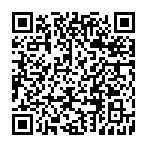
▼ Mostrar comentários